苹果手机作为一款备受欢迎的智能手机品牌,蓝牙功能在日常使用中扮演着重要的角色,当我们换了新手机,尤其是iPhone时,如何改变蓝牙设备名称成为了许多用户关心的问题。iPhone蓝牙设备名称的修改方法并不复杂,只需要简单的几步操作即可完成。让我们一起来了解一下如何轻松地修改iPhone的蓝牙设备名称吧。
iPhone蓝牙设备名称怎么改
步骤如下:
1.首先,在桌面上找到【设置】并将它打开。
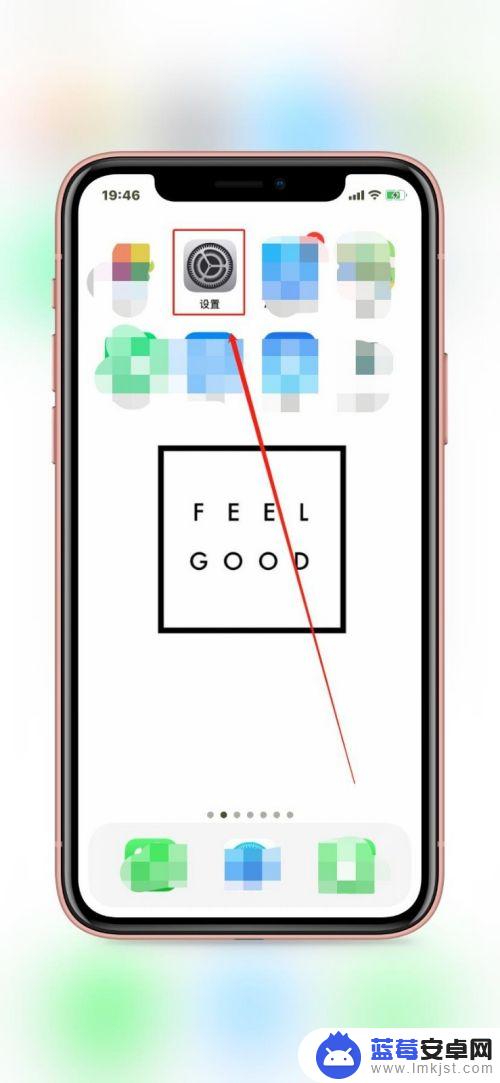
2.进入设置界面后,下滑至【蓝牙】选择并点击。
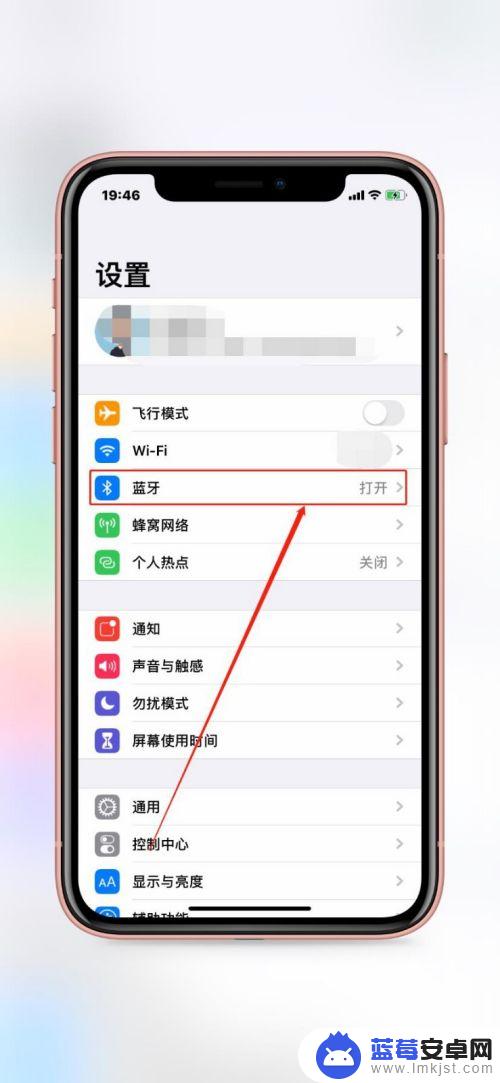
3.这里只有蓝牙名称,但并不能更改。现在的蓝牙名称是【Mr. iPhone Xr】。
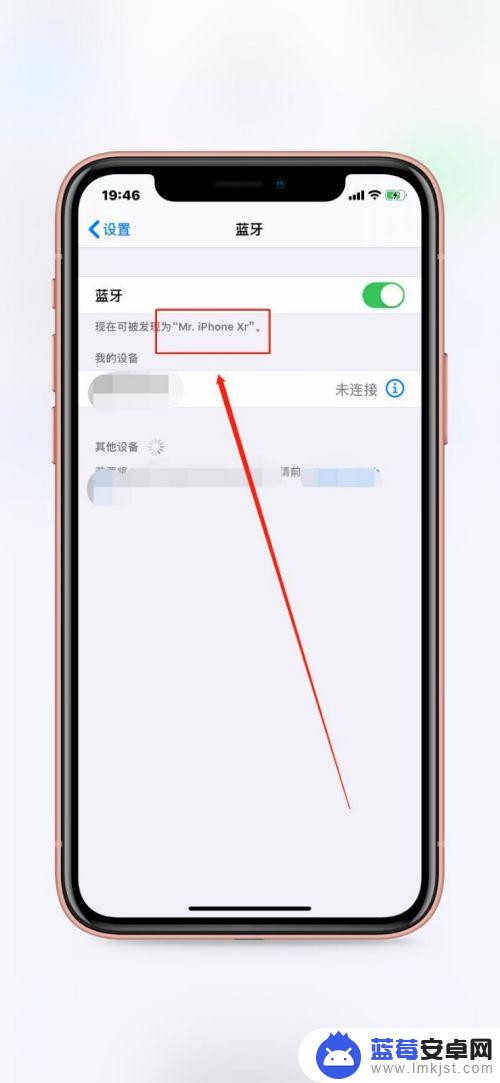
4.返后到设置界面,下滑至【通用】。
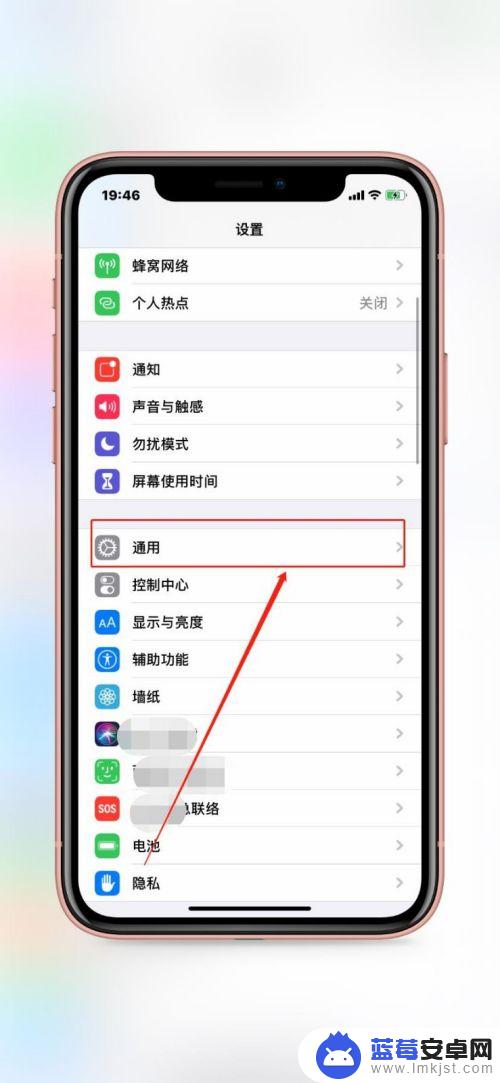
5.点击第一行的【关于本机】。
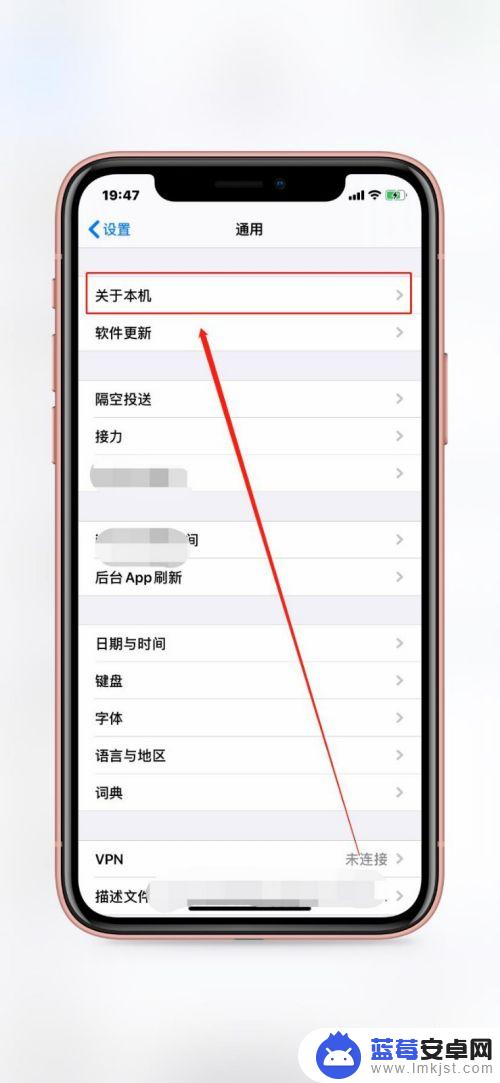
6.点击【名称】,现在的名称是Mr. iPhone Xr,也就是蓝牙的名称。
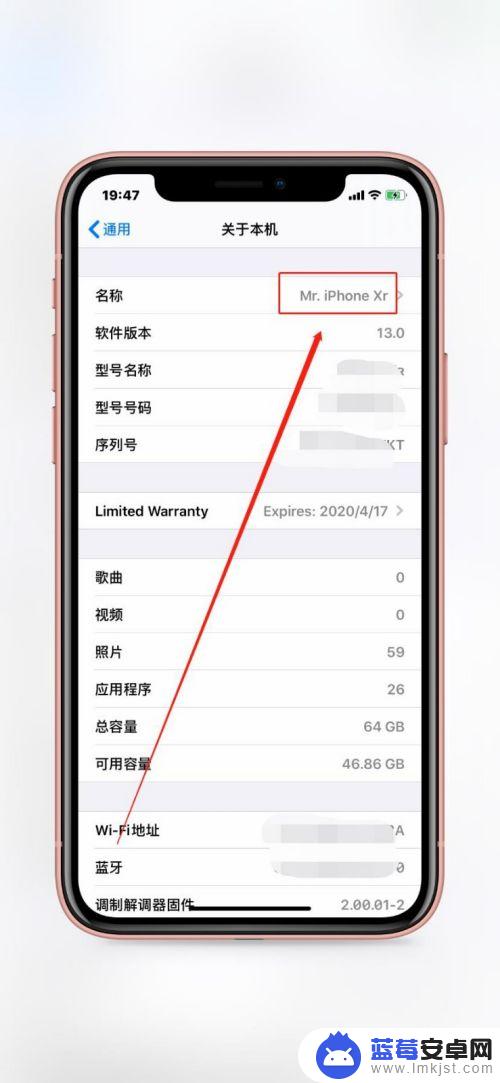
7.进入名称界面,输入新的名称【百度经验】。
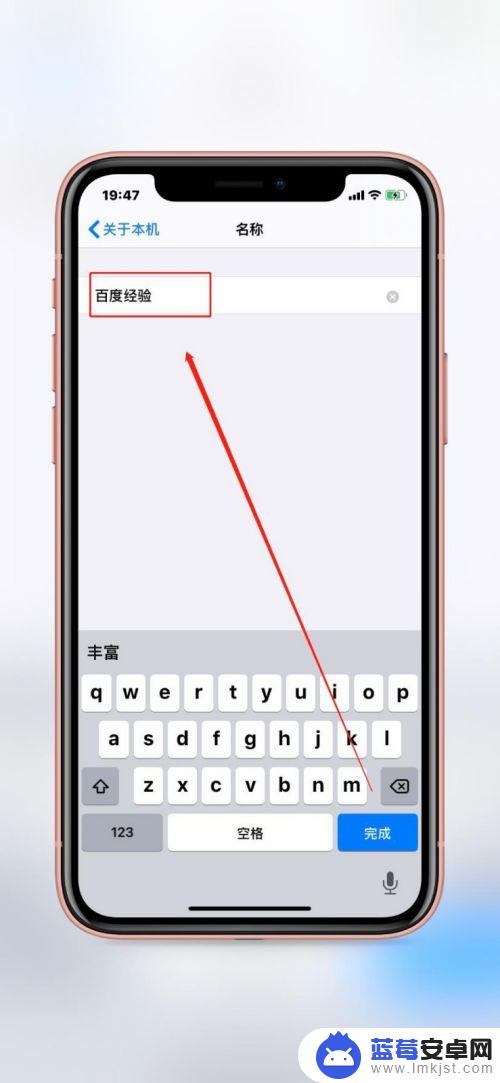
8.返回至蓝牙界面,有没有发现蓝牙名称现在已经变成了【百度经验】。
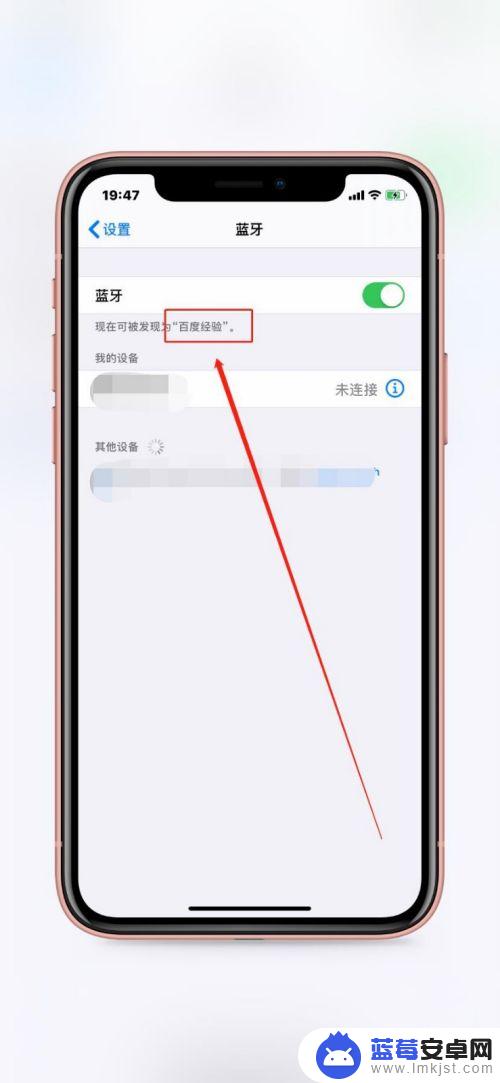
9.归纳汇总
1.打开设置
2.点击通用
3.找到关于本机
4.点击名称,修改即可

以上就是苹果更改蓝牙名称的全部内容,如果有不清楚的用户可以按照以上方法操作,希望对大家有所帮助。












